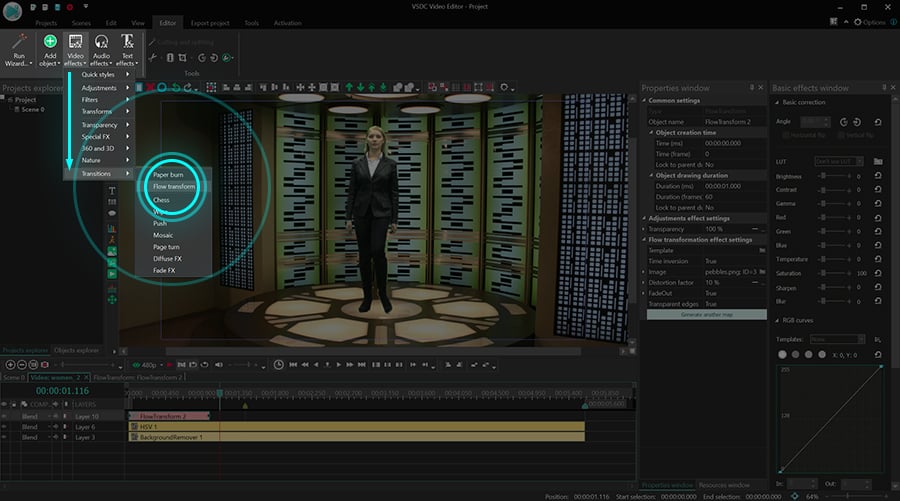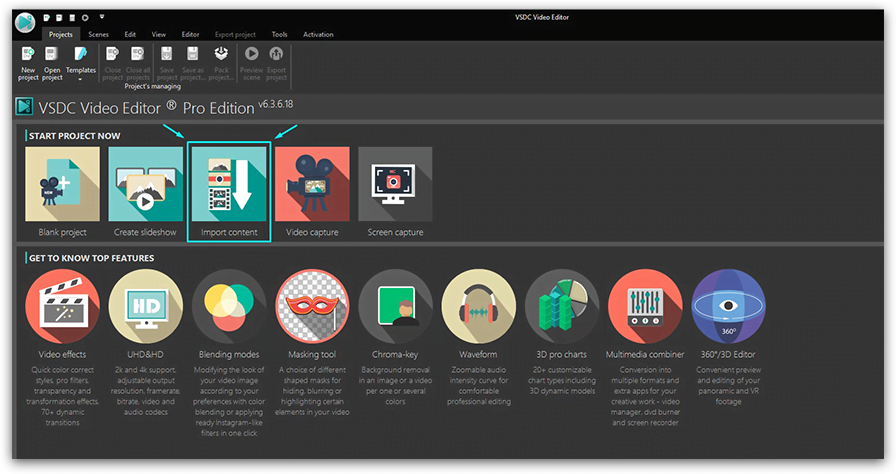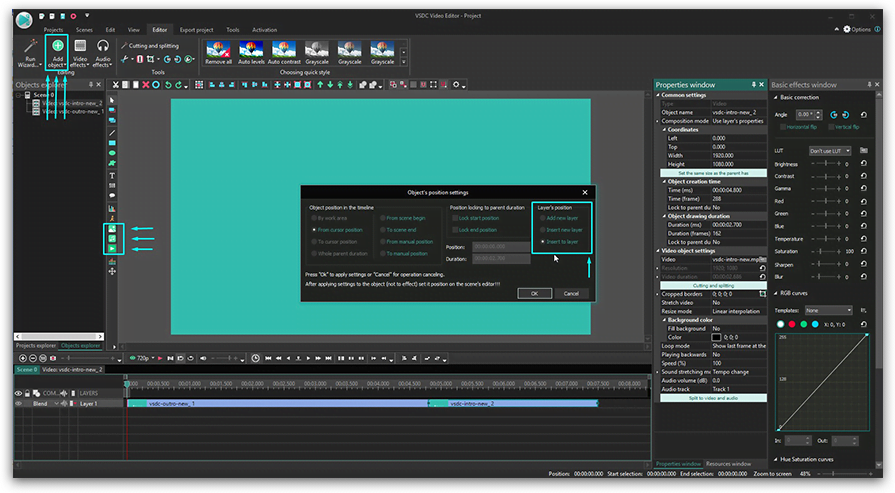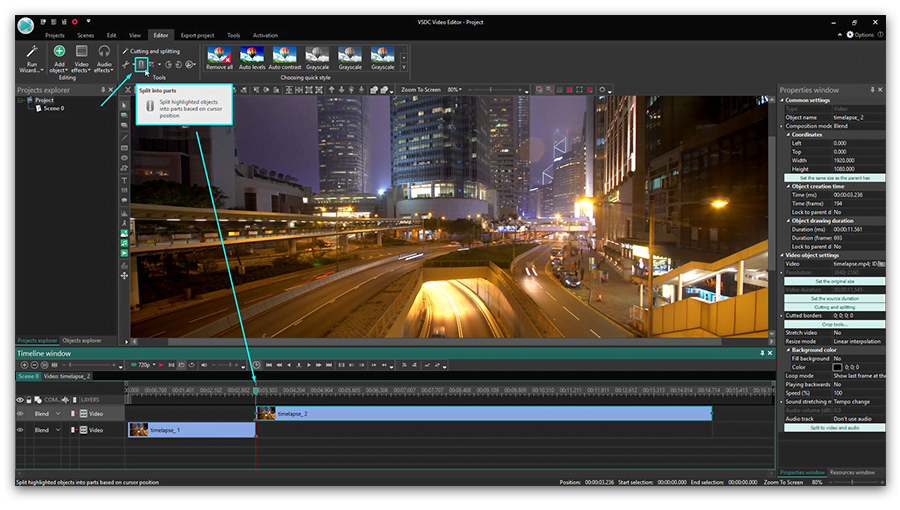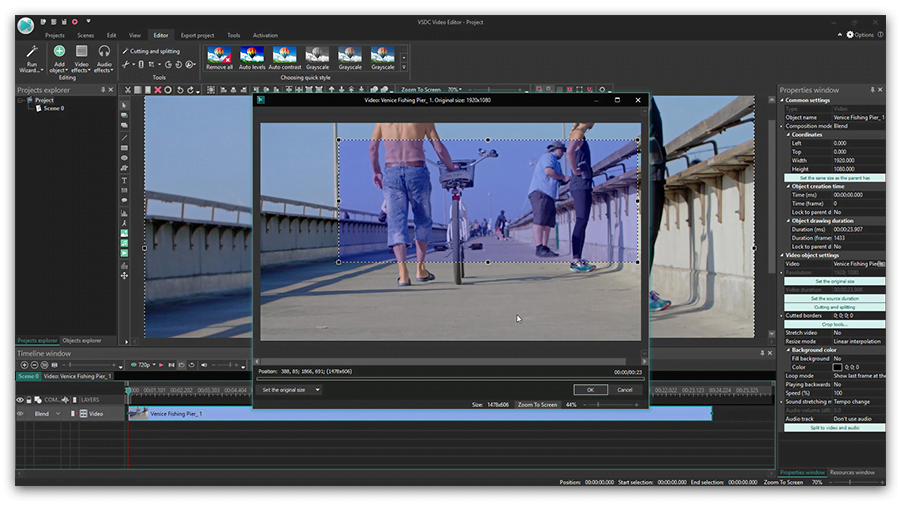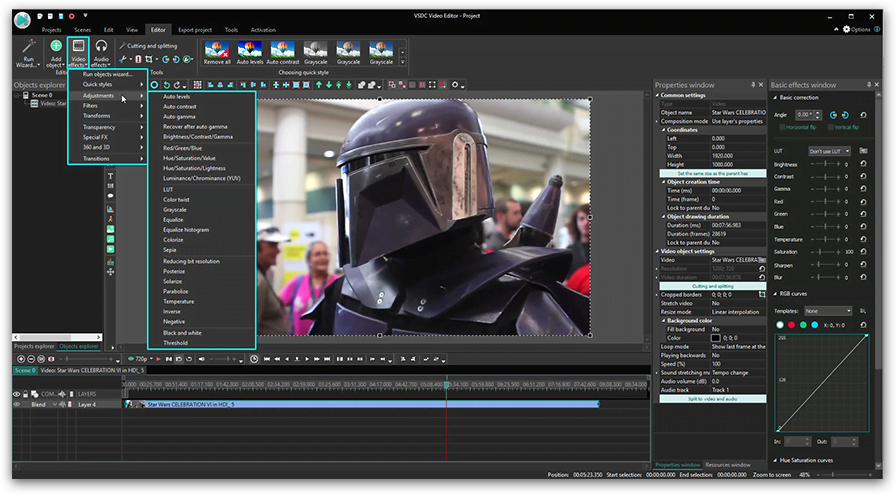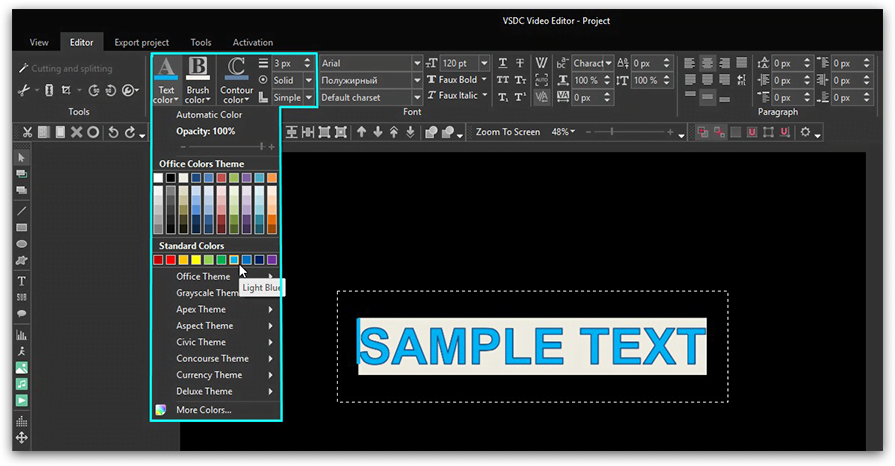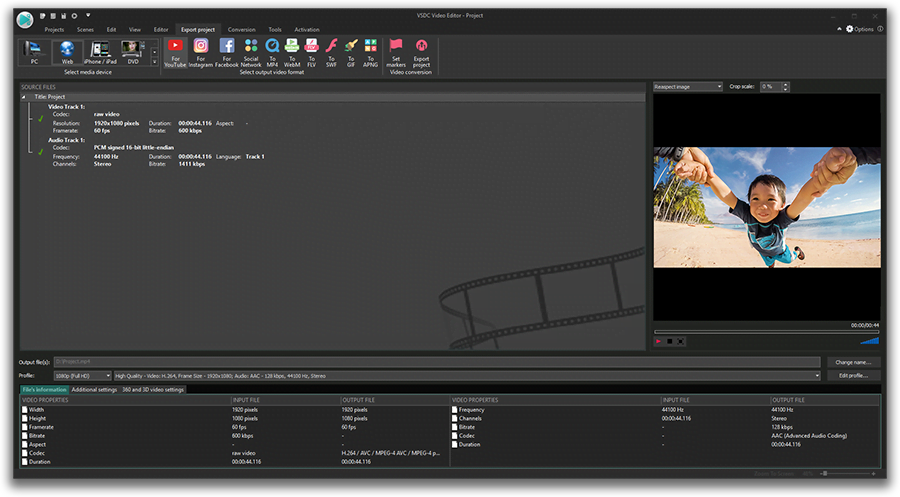Как сделать переход в vsdc
Как работать с видео-редактором VSDC Free Video Editor?
Главная страница » Как работать с видео-редактором VSDC Free Video Editor?
Программное средство обработки видео — VSDC Free Video Editor, представляет достаточно удобную и эффективную систему работы с видеоконтентом. Это один из тех инструментариев, благодаря которому потенциальный пользователь получает возможности формирования оригинальных видео файлов. Например, создание привлекательных видеороликов, предварительно снятых через смартфон. Рассмотрим — как работать с видео-редактором VSDC Free Video Editor с целью полноценного освоения этой явно полезной программы.
Инструкция на пользование VSDC Free Video Editor
Производители утилиты (скачать у производителя — здесь) характеризуют продукт в качестве программного обеспечения для редактирования видео на профессиональном уровне. Достигается профи-уровень, благодаря технике нелинейного редактирования видео, применяемой в структуре ПО. Кроме того, достаточной степени мощный набор функций:
открывают обширные возможности редактирования на профессиональном уровне.
Между тем, чтобы работать с видео-редактором VSDC Free Video Editor продуктивно, требуется ознакомиться с основами программы. Особенно важен этот момент для тех, кто никогда прежде не работал с нелинейным видео-редактором. Своего рода инструкция ниже поможет овладеть основами. А всё остальное придёт само собой по мере освоения основ.
Импорт видео-файла для обработки
Продукт обеспечивает несколько способов импортировать файлы под редактирование. Самый простой и, по сути, автоматизированный, – это способ «Импортировать контент». Функция представлена начальным экраном уже при первом запуске программы. Этот вариант считается оптимальным для начинающих, учитывая, что в этом случае видео-редактором VSDC Free Video Editor автоматически определяются все необходимые параметры.

По мере активации опции, следует выбрать нужный файл на ПК стандартным образом через открывающееся окно. После выбора появится всплывающее окно под возможное изменение:
Этими параметрами пользователь может настроить не только требуемый формат, но также установить авторские права, после чего останется подтвердить кликом на кнопке «Принять».

Благодаря опции «Импорт контента», пользовательский файл загружается в область редактора и становится доступен для обработки. Процесс обработки можно рассматривать в разных вариациях, в зависимости от пожеланий, но обычно одним из основных вариантов является составление файлов. То есть, когда из нескольких отдельных сюжетов пользователю требуется создать единый видеоролик.
Единый видеоролик составлением отдельных файлов
Для случая с VSDC эта функция выполняется просто. Причём добавлять сюжеты (файлы) в проект допустимо в режиме реального времени, непосредственно работая над контентом. Для этого из меню «Редактор», расположенного по верхней части программного интерфейса, применяется кнопка «Добавить объект».
Следует отметить: при добавлении нового сюжета (файла) с помощью этого способа, появляется всплывающее окно, где потребуется подтверждение настроек положения объекта и положения слоя. Последний вариант (слои) позволяет выбрать, — следует ли добавить файл как новый слой или разместить на текущем слое.

Если пользователем программы выбирается опция «Добавить новый слой», соответственно, новый слой добавляется в листинг слоёв. Применение опции «Вставить новый слой» приводит к добавлению слоя под выбранным слоем. В рамках этой же функции допустимо использовать горячие клавиши на добавление:
Каждый раз, когда выбирается файл на компьютере пользователя, этот объект автоматически помещается на шкалу времени. Следует помнить: файлы могут находиться на одном слое (линейная последовательность) или на разных слоях (нелинейная последовательность).
Как резать, делить, выбирать кадры, поворачивать?
Достаточно просто – благодаря интерфейсной опции «Редактора» под названием «Инструменты» (не путать с такой же опцией главного меню). Первый значок инструментального раздела — ножницы. Удобный режущий инструмент, позволяющий обрезать начало или конец видео. Достаточно поместить курсор туда, где нужен разрез, открыть меню резки (маленький треугольник рядом с пиктограммой ножниц) и выбрать функцию «Обрезать начало» или «Обрезать конец».

Примерно таким же методом выполняется разделение видео на части («Разбить на части»), но при этом используется пиктограмма «Лезвие бритвы». Следует помнить – если требуется удалить фрагмент, для начала требуется кликнуть в любой точке временной шкалы, убирая тем самым выделение всего файла. Только затем выбирается фрагмент, от которого нужно избавиться.
Обрезка видео также проста. Если записаны излишки относительно объекта сцены, достаточно активировать файл и применить пиктограмму обрезки в меню «Обрезать края». Появится новое рабочее окно, где можно выбрать область, которую необходимо оставить в составе сцены. Больше подробностей можно получить в полном руководстве на видео-редактор VSDC по обрезке границ видео.
Наконец, меню быстрого доступа к «Редактору» содержит две пиктограммы поворота отснятого материала на 90 градусов по часовой стрелке или против часовой стрелки. Эта функция интуитивно понятна: активировать файл, который нужно повернуть, выбрать требуемое направление. Допускается выполнение поворота на нестандартный угол, но этот момент — тема расширенной инструкции.
Как применять эффекты и переходы видео-редактора VSDC?
Изучение инструкции как работать с видео-редактором VSDC Free Video Editor, позволит научиться создавать десятки привлекательных видеоэффектов. Некоторые делаются одним кликом мыши и не требуют опыта редактирования. Опции эффектов расположены на вкладке «Выбор стиля отображения», содержат:
Чтобы применить эффект, достаточно выбрать видео-файл, перейдите на вкладку «Выбор стиля отображения», выберите нужный эффект. На шкале времени появляется новая вкладка, содержащая все эффекты, примененные к выбранному объекту. Там редактируется продолжительность эффекта, положение по времени перетаскиванием мышью. Остальные параметры настраиваются в окне на свойства справа.
Аналогичное правило применяется к переходам. Установка курсора в точку начала перехода, выбор перехода в раскрывающемся меню «Выбор стиля отображения» и настройка продолжительности вручную.
Как отключить звуковое сопровождение редактором VSDC?
Полное отключение звукового сопровождения видео выполняется следующим образом:
Кроме того, допустимо применение опции «Разделить на видео и аудио» (в окне «Свойства»). После того, как аудиодорожка разделена на временной шкале, удалить дорожку.
Как добавить текст к видео-файлу?
Программа имеет полнофункциональный встроенный текстовый редактор. Этот модуль позволяет создавать красивые заголовки и текстовые эффекты. Чтобы добавить текстовый объект, требуется переход в левую часть рабочего окна проекта + активация пиктограммы «T». Из опций выбрать «Текст» и поместить курсор на сцену, определяя тем самым местоположение заголовка.
Далее можно ввести нужный текст, настроить размер, стиль, цвет посредством верхнего меню, как в любом текстовом редакторе. Опять же допустимо использование движения перетаскивания и окно «Свойства» для изменения продолжительности и прочих параметров текстового объекта.
Как экспортировать видео редактором VSDC?
Перед экспортом видео желательно проверить. Для этого есть опция предварительного просмотра «Просмотр сцены» — красная кнопка в левой верхней части главного программного окна.
Для экспорта применяется пункт главного меню «Экспорт проекта» с последующим выбором подходящего формата. Для удобства пользователей доступны несколько предварительно настроенных профилей экспорта. Настройки зависят от назначения видео. Например, под загрузку на сервер «YouTube», можно выбрать опцию «Для YouTube».
По умолчанию конвертированный файл записывается в папке «C:\Users\Имя пользователя\ Videos\», но этот путь доступно менять. Процесс стартует после активации красной кнопки «Начать конвертацию» и занимает некоторое время. О завершении процесса программа сообщит всплывающим окном.
КРАТКИЙ БРИФИНГ
В VSDC 6.7 появились новые эффекты перехода, система маркеров и анимация текста
Есть две категории эффектов, пополнения которых сильнее всего ждут пользователи VSDC: это эффекты перехода и текстовые эффекты. Выпуск версии 6.7 принёс обновления в обе категории. Пользователей ждут два новых эффекта перехода и три текстовых эффекта. Кроме того, теперь в редакторе будет доступна система маркеров, а также возможность кастомизации рабочего пространства.
Большая часть обновлений доступны в бесплатной версии редактора. Давайте рассмотрим каждое из них в отдельности.
Эффект горящей бумаги (версия Pro)
Эффект перехода «Горящая бумага» создает реалистичную иллюзию горящего листа бумаги, постепенно открывающего следующую сцену. Этот эффект можно применить как к видео, так и к статичному изображению — в таком случае, он будет выглядеть не менее впечатляюще.
Как и все эффекты в VSDC, эффект горящей бумаги легко кастомизируется. Например, вы можете настроить цвет, размер, направление и интенсивность пламени. В качестве альтернативы пламени для этого перехода вы можете выбрать шаблон с эффектом заморозки.
Кроме того, новый эффект перехода можно «повернуть вспять» с помощью опции «Инверсия». В таком случае, вместо сгорающего изображения, вы получите изображение, которое на ваших глазах восстанавливается после сожжения.
Эффект трансформации потока (версия Pro)
Если вы часто используете эффект «Глитч», вам наверняка понравится новый эффект перехода под названием «Трансформация потока». Трансформация потока обеспечивает переход от одной сцены к другой за счет фрактального искажения изображения.
В зависимости от выбранного шаблона и настроек, объект в процессе перехода может не просто искажаться, но и распадаться на множество частей. Опция «Инверсия» позволяет имитировать противоположный процесс: восстановление изображения после искажения или распада.
Данный эффект содержит 4 основных типа шаблонов с вариациями. Те, кто любит экспериментировать, смогут загрузить свои собственные шаблоны, настроить искажение и создать собственный переход.
Анимированные текстовые эффекты
Помимо эффектов перехода, VSDC 6.7 включает три анимированных текстовых эффекта: Перекрашивание текста, Сдвиг положения и Трансформация текста. Все три эффекта созданы, чтобы появление текста на сцене можно было настроить на более профессиональном уровне.
Эффект «Перекрашивание текста» позволяет изменить цвет или степень прозрачности текстовых символов. В частности, благодаря последовательному отключению прозрачности текстовых символов, можно с легкостью имитировать эффект текста, набранного на печатной машинке.
Эффект «Сдвиг положения» позволяет перемещать текстовые на экране, а эффект «Трансформация текста» позволяет изменять их внешние атрибуты, такие как размер, угол наклона и поворот.
Вы можете применять эти эффекты по отдельности или объединить их в единую композицию. Например, чтобы текстовые символы меняли свой цвет и расположение одновременно, достаточно применить Перекрашивание текста и Сдвиг положения к одному и тому же текстовому объекту.
VSDC 6.7 позволяет создать более удобное рабочее пространство
В дополнение к новым эффектам, версия VSDC 6.7 включает долгожданную систему маркеров и новые возможности для организации рабочего пространства. В настройках интерфейса станут доступны три новые конфигурации, созданные для разных категорий пользователей: тех, кто имеет дело с большим количеством файлов проекта; тех, кто работает преимущественно с цветокоррекцией; и тех, кто в целом доволен существующей конфигурацией, но хотел бы оптимизировать её под свои нужды.
Проводник объектов теперь включает опцию поиска, позволяющую быстрее находить файлы или группы файлов в проекте. Окно ресурсов также было переработано: теперь оно позволяет выбирать несколько файлов одновременно, экспортировать файлы группами и удалять те файлы, которые не используются.
Как работать с эффектом перехода «Трансформация потока»
С выходом версии 6.7, меню эффектов перехода в VSDC пополнилось двумя новыми опциями: Эффект горящей бумаги и Трансформация потока. В этой инструкции мы расскажем, как работать с эффектом трансформации потока.
Данный эффект искажает изображение таким образом, что оно постепенно исчезает, обеспечивая плавный переход к следующей сцене. Особенность эффекта в том, что шаблон искажения будет меняться в зависимости от того, к какому изображению вы будете его применять. Вы также сможете без труда кастомизировать переход, создавая стильные иллюзии — от легкого искажения до эффекта распада на частицы.
В качестве примера предлагаем посмотреть видеоинструкцию по созданию эффекта транспортации из фильма Звёздный путь:
Из текстовой инструкции ниже вы узнаете, как работает эффект трансформации потока, и за что отвечают его настройки. Если вы ещё не обновили версию редактора до 6.7, самое время это сделать.
Как добавить эффект трансформации потока
Чтобы начать работу, импортируйте видео или изображение, которое послужит основой перехода, и откройте меню Видеоэффектов. Перейдите в категорию Эффекты перехода и выберите опцию Трансформация потока. В окне Параметры позиции объекта нажмите ОК.
Вы увидите, что слой с эффектом появился на шкале времени. Теперь вы сможете кастомизировать эффект, изменять его продолжительность, а также шаблон искажения.
Как настроить эффект трансформации потока
Сделайте двойной щелчок по файлу, к которому вы применили эффект, чтобы перейти к слою эффекта. Последний так и будет называться: Трансформация потока 1. Затем щёлкните правой кнопкой мыши по слою с переходом и выберите Свойства. Окно свойств откроется с правой стороны.
Для данного эффекта доступны три группы настроек: Общие параметры, Параметры корректировки цветов и Параметры эффекта Трансформация потока. Мы подробно рассмотрим каждую группу ниже.
Общие настройки позволяют дать имя слою эффекта, установить точный момент его появления и продолжительность – по секундам или по кадрам.
Параметры корректировки цветов позволяют установить уровень прозрачности перехода. В зависимости от выставленных значений, эффект может быть как полностью непрозрачным, так и полупрозрачным на протяжении всего видео. Вы также можете задать динамическое изменение прозрачности.
Динамическое изменение задаётся с помощью двух параметров Начальное значение и Конечное значение. Первый определяет уровень прозрачности на момент начала перехода; второй определяет уровень прозрачности на момент окончания перехода.
Например, если задать Начальное значение, равное 100% (абсолютное отсутствие прозрачности), а Конечно значение, равное 10% (почти полная прозрачность), переход будет выглядеть следующим образом:
Параметры эффекта Трансформация потока включают настройки шаблона искажения, шаблоны самого эффекта перехода, опцию инверсии времени, а также прочие инструменты для кастомизации. Рассмотрим каждый из них более детально.
Шаблон
Шаблоны эффекта задают основу искажения. В выпадающем меню вам доступны 4 типа шаблонов: Fractal in, Fractal out, Drops in, Drops out. Для каждого из них также существуют три вариации.
Чтобы увидеть разницу между вариациями шаблонов, проще всего поочередно применить каждую из них и оценить результат в окне предпросмотра.
Инверсия времени
Как мы уже говорили, по умолчанию, эффект трансформации потока искажает изображение до тех пор, пока оно полностью не исчезнет. Однако, если вы активируете опцию Инверсия времени, эффект перехода будет применён в обратном направлении: изображение восстановится после искажения.
Изображение
По умолчанию, искажение выглядит как неконтролируемый, хаотичный процесс. Однако вы можете загрузить своё изображение в качестве шаблона, и в таком случае, алгоритм искажения будет следовать шаблону, заложенному этим изображением.
Обратите внимание: вы также можете изменять масштаб изображения, используемого в качестве шаблона искажения, и множить его копии на сцене. Для этого существует настройка под названием Масштаб. Масштаб определяет размер загруженного изображения на сцене. Соответственно, чем ниже значение данного параметра, тем больше копий изображения будет на сцене.
Если же вы хотите, чтобы количество копий изображения изменялось постепенно по мере проигрывания, используйте параметры Начальное значение и Конечное значение.
Коэффициент искажения
Данный параметр задаёт силу искажения. Чем выше его значение, тем быстрее происходит искажение и тем интенсивнее оно становится. В некоторых случаях, имеет смысл изменять коэффициент искажения с течением времени. Этого можно достичь с помощью параметров Начальное значение и Конечное значение.
Появление
По умолчанию, изображение искажается с самого начала применения эффекта. Однако при высоком коэффициенте искажения это означает мгновенное сильное искажение, что не всегда является желаемым эффектом. Чтобы избежать такого контраста, вы можете активировать режим Появление. В таком случае, искажение будет плавным в начале эффекта и постепенно увеличится до выставленного вами коэффициента.
Исчезновение
Данный параметр активирует плавное исчезновение эффекта. Обратите внимание: в меню параметра Исчезновение вы также можете задать Начальное смещение (%). Данная настройка позволяет вам определить, когда должен будет начаться процесс исчезновения. Например, при значении в 50%, искажение начнёт исчезать с середины перехода.
Ширина/Высота паттерна
Эти параметры позволяют регулировать высоту и ширину шаблона искажения. По умолчанию, оба параметра равны единице. Однако как только вы начнёте увеличивать данное значение, вы заметите существенную разницу искажения.
Прозрачные края
Последний параметр в меню настроек эффекта называется Прозрачные края. Если его активировать, области изображения, которые искажены максимально, буду постепенно исчезать.
Новые эффекты перехода уже доступны в VSDC 6.7
Чтобы протестировать новый эффект перехода, скачайте новую версию редактора на компьютер с нашего официального сайта.
Если у вас остались вопросы, отправьте нам сообщение на Этот адрес электронной почты защищен от спам-ботов. У вас должен быть включен JavaScript для просмотра. или напишите нам на Facebook. Рекомендуем также подписаться на наш канал на YouTube: каждую неделю вас ждут новые видеоуроки по работе с VSDC. Оставайтесь в курсе обновлений!
Как пользоваться VSDC Free Video Editor: инструкция по базовым операциям
Добро пожаловать в сообщество пользователей VSDC!
Если вы никогда прежде не работали с нелинейными видеоредакторами, будьте готовы к абсолютно новому уровню монтажа и практически безграничным возможностям. Однако прежде чем переходить к сложным приёмам и профессиональным эффектам, стоит начать с освоения базового набора инструментов.
В этой статье мы подробно расскажем о том, как работать в видеоредакторе VSDC, начиная с самых основных функций: разбивка видео на фрагменты, обрезка, наложение текста, импорт и экспорт файлов.
К слову, мы постоянно добавляем новые функциональные возможности и выпускаем новые версии программы несколько раз год. Поэтому прежде чем начинать работу, убедитесь в том, что вы установили последнюю версию VSDC с нашего официального сайта. То есть, отсюда.
Как импортировать видео в VSDC
Импортировать файлы в VSDC можно несколькими способами. Во-первых, как только вы запустите программу, на стартовом экране вы увидите кнопку «Импортировать контент» (см. иллюстрацию выше). Этот способ удобен тем, что программа автоматически определяет параметры файла и подстраивает параметры всего проекта в соответствии с ними. После того, как вы выберете файл с вашего ПК через Проводник, появится всплывающее окно, в котором вы можете ввести имя проекта, сменить разрешение, частоту кадров и другие параметры. Когда все данные будут введены корректно, нажмите «Принять».
Вы также можете добавлять файлы в проект по мере необходимости непосредственно из рабочего окна. Для этого используйте кнопки «Вставить объект», расположенные в верхней части меню и по левой стороне (см. изображение ниже). Если вы импортируете файлы таким образом, обратите внимание на всплывающее окно с настройками позиции объекта и слоя. С помощью меню «Позиция слоя» вы определяете, будет новый файл добавлен на текущий слой или на соседний.
Опция «Добавить слой» разместит файл на новом слое поверх остальных. Опция «Вставить слой» разместит файл на новом слое непосредственно под выбранным. Опция «Вставить в слой» добавит файл в текущий слой последовательно.
Ну и конечно же, вы можете воспользоваться горячими сочетаниями клавиш:
Таким образом, каждый раз, когда вы импортируете новый файл с компьютера в VSDC, он автоматически размещается на шкале времени. Вы можете размещать файлы как на одном слое (линейно), так и на нескольких (нелинейно). Остались вопросы по работе со шкалой времени в VSDC? Посмотрите эту видеоинструкцию.
Как разделить файл на фрагменты, повернуть и обрезать видео по краям в VSDC
Все базовые операции с видео – обрезка, поворот, разбивка – совершаются с помощью кнопок в меню быстрого доступа «Удаление и разбивка», расположенном в верхней части интерфейса (иллюстрация ниже).
Самый первый инструмент – ножницы – позволяет быстро обрезать лишнее и удобен, когда нужно одним щелчком сократить начало или конец видео. Просто разместите курсор на том моменте, с которого (или до которого) необходимо произвести обрезку и выберите «Удалить от начала объекта» или «Удалить до конца объекта» в выпадающем меню справа от иконки ножниц.
Следующая по порядку иконка позволяет обрезать видео по краям. Эта функция пригодится, если, скажем, в кадр попало много лишнего пространства, и фокус объекта съёмки пропал. Просто выберите нужный файл на шкале времени и нажмите на кнопку обрезки. Появится всплывающее окно, в котором вы сможете выбрать область, которая должна остаться в кадре. Более подробно этот инструмент описан в инструкции по обрезке видео по краям.
Наконец, меню инструментов включает две кнопки для поворота видео на 90 градусов. Здесь всё достаточно интуитивно: просто выберите файл, который необходимо развернуть, и щёлкните по иконке с соответствующим направлением. Если вам необходимо сделать поворот на нестандартный угол, мы написали для вас более подробную инструкцию.
Как применять эффекты и добавлять переходы в VSDC
В VSDC вы сможете создавать разного типа эффекты, многие из которых применяются в один клик и не требуют опыта монтажа. Меню эффектов расположено в верхней части интерфейса программы, во вкладке «Видеоэффекты». Здесь вы найдёте цветные фильтры в стиле Instagram, настройки тона, контрастности и яркости, эффекты трансформации, переходы и прозрачность.
Чтобы применить эффект к видео, щёлкните по фрагменту и выберите нужный эффект в меню. На шкале времени появится новая вкладка, включающая все эффекты, применённые к выбранному фрагменту. Здесь вы сможете настроить продолжительность эффекта, момент его появления и исчезновения. Другие параметры эффектов можно откорректировать в Окне свойств, расположенном справа.
Аналогичное правило действует для переходов. Разместите курсор там, где должен начинаться переход, выберите переход из выпадающего меню и настройте продолжительность вручную.
Как убрать звук на видео в VSDC
Если вам нужно полностью удалить аудиодорожку из видеофайла, сделайте следующее:
Вы также можете нажать кнопку «Разбить объект на видео и аудио» (расположенный там же в Окне свойств) и как только аудиодорожка появится на шкале времени в качестве отдельного файла, нажмите “Delete”.
Как добавить текст поверх видео или изображения в VSDC
В VSDC есть встроенный редактор текста, с которым вы можете создавать стильные заголовки и различные эффекты с использованием букв. Чтобы наложить текст поверх видео в VSDC, перейдите в меню, расположенное по левой стороне, и выберите иконку в форме буквы “T”. Выберите «Текст» и разместите курсор на рабочей области там, где вы хотите расположить текст. После того, как вы закончите печатать, воспользуйтесь редактором (верхнее меню), чтобы отрегулировать размер, цвет, шрифт и прочие параметры – так же, как вы бы делали это в обычном текстовом редакторе.
Перемещать текстовый объект вы можете с помощью мыши методом перетаскивания, а другие параметры – включая момент появления, продолжительность и исчезание – настраиваются в Окне свойств. Подробную инструкцию о том, как работать с текстом в VSDC, мы опубликовали здесь.
Как экспортировать и сохранить видео в VSDC
Прежде чем экспортировать видео в VSDC, убедитесь, что всё выглядит так, как вы задумывали. Для этого используйте красную кнопку предпросмотра над шкалой времени слева. Если видео подвисает во время проигрывания, снизьте качество картинки (выпадающее меню справа от кнопки предпросмотра). Подвисание говорит о том, что компьютеру не хватает ресурсов для обработки такого объёма информации в режиме реального времени. Тем не менее, это никак не влияет на результат экспорта и качество сохранённого видео.
После всего, нажмите на красную круглую кнопку «Экспортировать проект» и подождите, пока закончится процесс конвертации. Если в процессе экспорта вы увидите баннер с предложением использовать версию Pro, вы можете как приобрести годовую подписку, так и продолжить работать в бесплатной версии, нажав на кнопку «Продолжить» в правом нижнем углу.
Хотите знать больше о возможностях VSDC?
Тогда ознакомьтесь с нашими инструкциями, подпишитесь на YouTube канал и присоединяйтесь к нашей страничке на Facebook, чтобы быть в курсе последних новостей, а также советов по работе с программой.
Вы можете узнать больше о программе на странице описания продукта Бесплатный Видеоредактор